Jak změnit heslo jiného uživatele ve Windows
Co vědět
- Windows 10 a 8: Přejděte na Kontrolní panel > Uživatelské účty > Uživatelské účty > Spravovat jiný účet > [uživatel].
- Vybrat Změňte heslo. Vyberte si nové heslo a postupujte podle pokynů na obrazovce.
- Restartujte počítač a přihlaste se pomocí nového hesla.
Je jich spousta způsoby, jak obejít ztracené heslo systému Windows, ale jednoduchou metodou za předpokladu, že je na počítači více uživatelů, je změnit heslo z jiného účtu.
Jak změnit heslo jiného uživatele ve Windows 10 nebo 8
Chcete-li změnit heslo jiného uživatele ve Windows 10 nebo 8, postupujte takto.
Pokud chcete změnit heslo jiného uživatele, musí být váš účet Windows nakonfigurován jako správce. Pokud ne, možná budete muset zkusit tento trik pro resetování hesla systému Windows.
-
Otevřete Ovládací panely systému Windows 8 nebo 10.
Na dotykových rozhraních je nejjednodušší způsob, jak otevřít ovládací panel v systému Windows 10 nebo Windows 8, prostřednictvím odkazu v nabídce Start (nebo Aplikace obrazovka ve Windows 8), ale Power User Menu je pravděpodobně rychlejší, pokud máte klávesnici nebo myš.
-
V systému Windows 10 vyberte Uživatelské účty. Jmenuje se to Uživatelské účty a bezpečnost rodiny ve Windows 8.
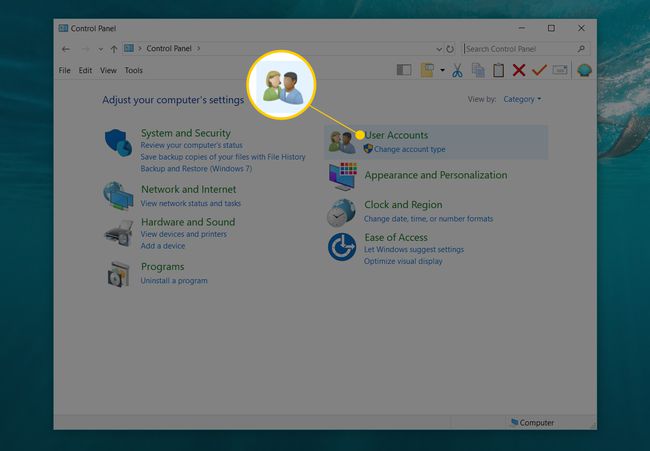
Pokud Zobrazit podle nastavení je zapnuto Velké ikony nebo Malé ikony, pak tento odkaz neuvidíte. Vybrat Uživatelské účty místo toho a přejděte ke kroku 4.
-
Vybrat Uživatelské účty.
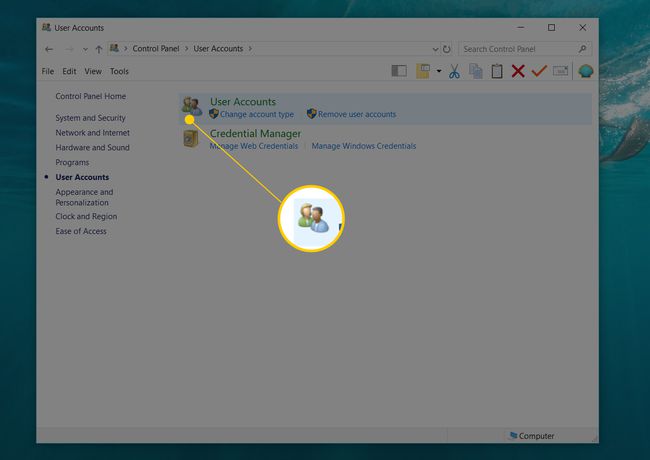
-
Několik odkazů níže na Proveďte změny ve svém uživatelském účtu oblast Uživatelské účty okno, vyberte Spravovat jiný účet.
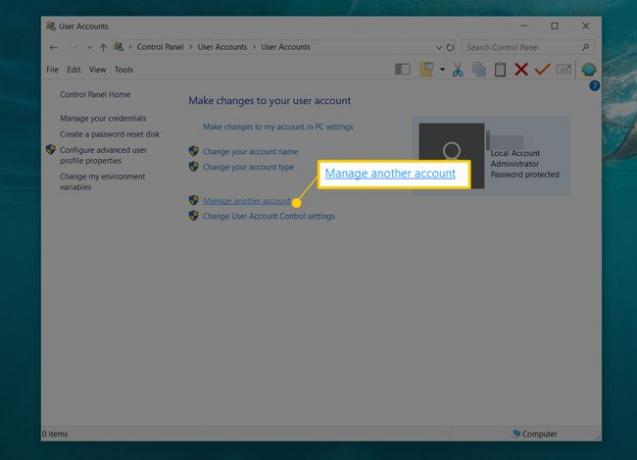
-
Vyberte uživatele, kterému chcete změnit heslo.
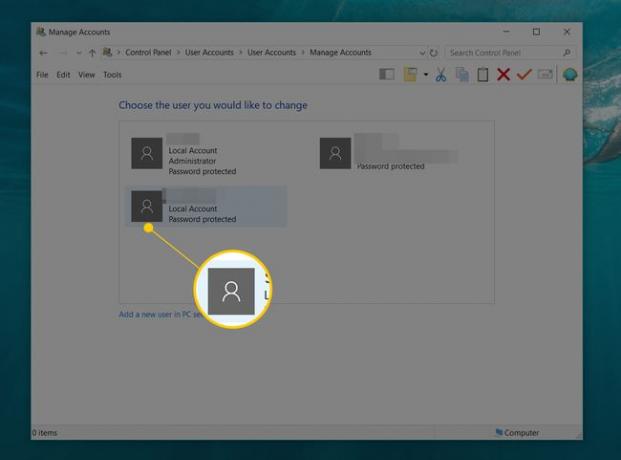
Pokud nevidíte Chráněno heslem uvedeno někde pod uživatelským jménem, pak tento uživatel nemá nastavené heslo a měl by být schopen se přihlásit bez zadávání čehokoli do pole pro heslo.
-
Nyní, když jste v Proveďte změny v účtu uživatele [username] obrazovce, vyberte si Změňte heslo.

Nevidím a Změňte heslo odkaz? Pravděpodobně to znamená, že uživatel, kterému chcete změnit heslo, se přihlásí do Windows 10 nebo Windows 8 pomocí a Účet Microsoft, není typický místní účet. Obnovení hesla účtu Microsoft je ještě jednodušší. Vidět Jak obnovit heslo účtu Microsoft pro pomoc.
Na Změňte [uživatelské jméno] heslo zadejte nové heslo do prvního i druhého textového pole.
-
V posledním textovém poli jste o to požádáni Zadejte nápovědu pro heslo. Tento krok není vyžadován.
Vzhledem k tomu, že této osobě pravděpodobně měníte heslo, protože ho zapomněli, je v pořádku, pokud chcete nápovědu přeskočit. Poté, co osoba znovu získá přístup k systému Windows 8/10, ať si změní heslo na něco soukromějšího a nastavit nápovědu.
-
Vybrat Změnit heslo pro uložení změny hesla.
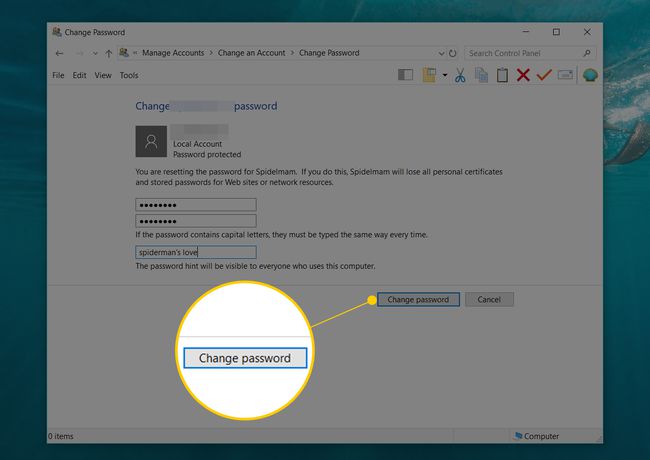
Zavři Změňte účet okna a všechna další otevřená okna.
Odhlásit se, popř restartujte počítača požádejte osobu, pro kterou jste resetovali heslo, aby se znovu pokusila přihlásit do systému Windows 8 nebo 10.
Jakmile se přihlásíte, buďte proaktivní a buďte mít uživatele vytvořte disketu pro resetování hesla systému Windows 8 nebo Windows 10 nebo přepněte na účet Microsoft, přičemž kterýkoli z nich poskytne snazší způsob, jak v budoucnu získat nové heslo.
Když změníte heslo systému Windows mimo účet, uživatel, kterému měníte heslo, ztratí veškerý přístup na soubory zašifrované EFS, osobní certifikáty a všechna uložená hesla, jako jsou hesla pro síťové zdroje a webové stránky hesla. Většina uživatelů však nemá soubory zašifrované EFS a ztráta uložených hesel pravděpodobně nepředstavuje velký problém.
Jak změnit heslo jiného uživatele ve Windows 7 nebo Vista
Klikněte Start a pak Kontrolní panel.
-
Klikněte na Uživatelské účty a bezpečnost rodiny odkaz (Windows 7) popř Uživatelské účty odkaz (Windows Vista).

Pokud si prohlížíte Velké ikony nebo Malé ikony zobrazení ovládacího panelu ve Windows 7, tento odkaz neuvidíte. Místo toho klikněte na Uživatelské účty ikonu a přejděte ke kroku 4.
-
Klikněte na Uživatelské účty odkaz.
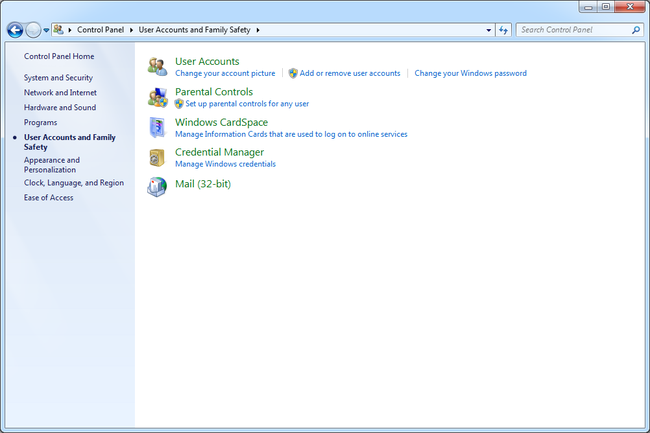
-
Směrem ke spodní části Proveďte změny ve svém uživatelském účtu oblast Uživatelské účty okno, vyberte Spravovat jiný účet.
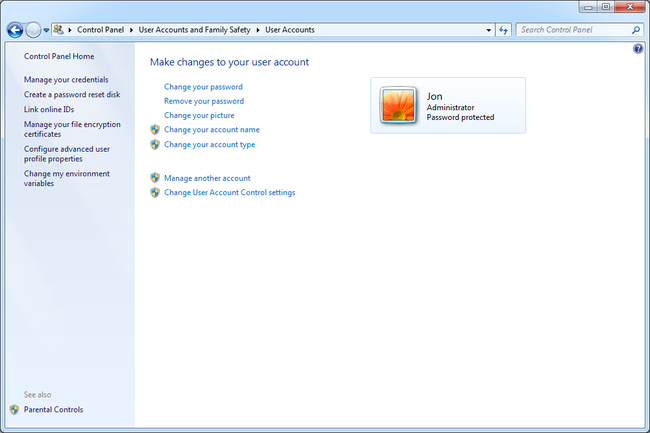
-
Vyberte účet, pro který chcete změnit heslo.
Pokud slova Chráněno heslem nejsou uvedeny pod typem uživatele, pak uživatel nemá nakonfigurované žádné heslo, což znamená, že se může přihlásit k účtu bez hesla. V tomto případě samozřejmě není co měnit, takže stačí dát uživateli vědět, že nepotřebuje heslo a může si ho nastavit sám při příštím přihlášení.
-
Pod Proveďte změny v účtu uživatele [username] klepněte na nadpis Změňte heslo odkaz.
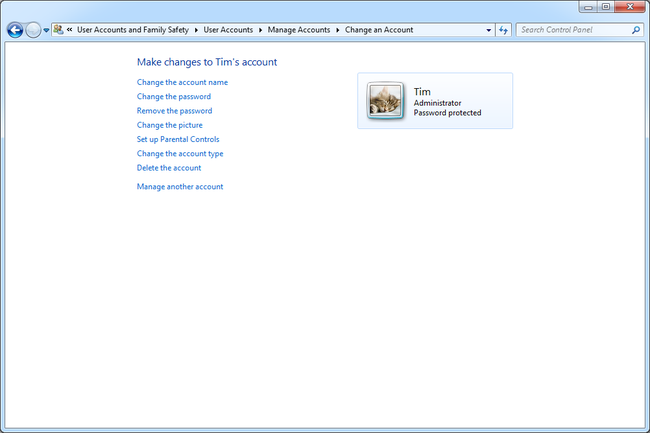
-
Do prvního a druhého textového pole zadejte nové heslo pro uživatele.
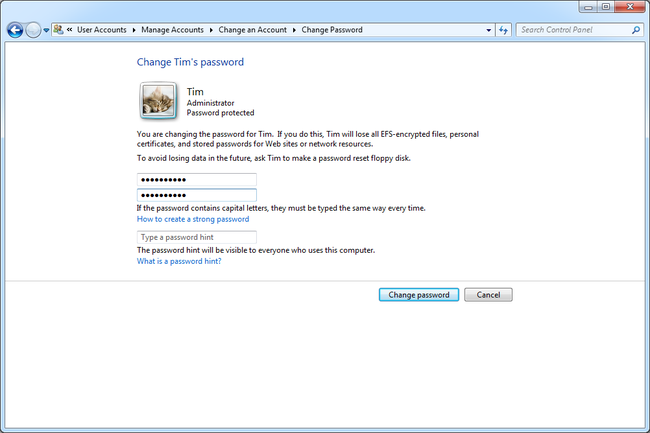
Dvojité zadání nového hesla pomůže zajistit, že jste heslo zadali správně.
-
Ve třetím a posledním textovém poli jste o to požádáni Zadejte nápovědu pro heslo.
Protože pravděpodobně měníte heslo tohoto uživatele, protože jej zapomněl, můžete pravděpodobně nápovědu přeskočit.
Klikněte na Změnit heslo tlačítko pro potvrzení změny hesla.
Zavři Uživatelské účty okno.
Odhlaste se nebo restartujte počítač a poté požádejte uživatele, aby se přihlásil ke svému účtu pomocí hesla, které jste pro něj zvolili v kroku 7.
Po přihlášení požádejte uživatele, aby si vytvořil disketu pro resetování hesla systému Windows, aby se v budoucnu vyhnul podobným problémům.
